2.1 Installationsablauf für die V2025
Allgemeines zur Installation von cadwork
Die Screenshots in dieser Installationsanleitung wurden unter Microsoft Windows 11® erstellt, die Darstellungen unter Windows 10® können geringfügig anders aussehen.
Übernahme älterer Userprofile
Seit Version 30 werden bei der Installation ältere Userprofile kopiert. Bis Version 27 wurde Ihr Userprofil nur bei einem Update von den letzten beiden Vorgängerversionen (25 und 26) übernommen, in Version 28, 29 und 30 werden Userprofile, soweit möglich, auch bei Installationen, auf denen bis zu Version 22 als letzte Vorgängerversion installiert ist, übernommen.
Standardinstallation - Lokale Installation auf einem Arbeitsplatzrechner
Beim Klicken auf die Schaltfläche unten können Sie unser Installationsprogramm cwsetup.exe von unseren Internetservern herunterladen. Je nach Einstellung Ihres Browsers wird die Datei entweder in Ihrem Download-Ordner gespeichert oder es erscheint ein Dialogfenster, in dem Sie die Datei speichern oder ausführen können.

Die cwsetup.exe wurde heruntergeladen und kann geöffnet werden, hier am Beispiel des aktuellen Firefox Browsers. (Kann in anderen Browsern abweichen.)

Die Windows Benutzerkontensteuerung fragt nach dem Öffnen nach erhöhten administrativen Rechten für die Installation, eventuell muss hier auch ein Benutzer mit Kennwort eingegeben werden, der die entsprechenden Rechte in Ihrem Netzwerk hat.
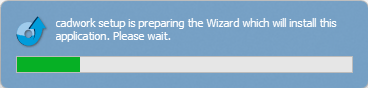
Das cwsetup Programm startet.
Auswahl der Sprache
Zuerst wählen Sie bitte die Installationssprache aus. Als Standard wird die Sprache Ihres Betriebssystems erkannt. Sollten Sie die Sprache ändern, hat dies nicht nur Auswirkungen auf die Sprache Ihrer cadwork Installation, sondern auch auf die jeweiligen Katalog- und Startdateien, die installiert werden. Sollten für eine Sprache keine Kataloge zur Verfügung stehen, wird als Standard ein englischer Katalogsatz installiert.

Zur Verfügung stehende Sprachen
Produktregistrierung und Eingabe der Kundendaten
In diesem Dialog geben Sie, sofern vorhanden, Ihre Kundendaten ein. Anhand Ihrer Kundennummer werden die für Ihre Lizenz zugehörigen Module installiert. Ohne eine hier eingegebene Kundennummer werden alle Module installiert, da kein Abgleich mit Ihrer Lizenz durchgeführt werden kann.
Ist bereits eine vorherige Version von cadwork installiert, sind die Daten aus dieser Version bereits voreingetragen und können übernommen werden.

Eingabe der Kundendaten für die Produktregistrierung
Bereich Auswahl (Nur sichtbar in der Schweiz)
Für Kunden mit einer IP-Adresse in der Schweiz ist es möglich, entweder den Benutzerbereich Holzbau/Ingenieurholzbau oder Ingenieurbau auszuwählen. Dieses Fenster ist nur in der Schweiz sichtbar, da die Module für diesen Anwendungsbereich ausschließlich für diesen Markt entwickelt wurden.

Wahl des Einsatzgebiets - Ausschließlich in der Schweiz
Installationstyp
Hier wählen Sie eine der verschiedenen Installationsmöglichkeiten. Diese sind im folgenden kurz erklärt, die Installationsanleitung folgt danach allerdings der Installation, da sie die übliche Erstinstallation beschreibt.

Zur Verfügung stehende Installationsarten
Im Folgenden finden Sie kurze Beschreibungen der verfügbaren Installationstypen.
Standard
cadwork wird auf dem lokalen Computer installiert. Es werden die gängigsten Voreinstellungen getroffen und cadwork kann danach mit allen lizensierten Modulen auf diesem Rechner gestartet werden.
Offline-Installation
Die installiert das Programm ebenfalls auf dem lokalen Rechner. Sie ist für die Installation weiterer Rechner im Unternehmensnetzwerk vorgesehen. Nachdem bereits Rechner über die oder nur die Installationsdateien über die im Netzwerk vorhanden sind, werden mit der deren bereits heruntergeladene Installationspakete genutzt. Anders als bei der -Installation müssen Sie nicht alle Installationsdaten erneut von unseren Internetservern herunterladen. Für diese Installationsart ist es nötig, den im Abschnitt Zielverzeichnisse definierten im Netzwerk bereitzustellen, da in diesem die Installationsdateien dann zur Installation verwendet werden.
Viewer-Installation
Die -Installation ist für Rechner, die nicht mit einer lizensierten Version von cadwork betrieben werden sollen. Es werden nur die 2D- und 3D-Module installiert, sowie jene, die für deren Betrieb notwendig sind. Module wie Liste oder Variante werden nicht installiert. Auf Computern mit installierter Version können cadwork Dateien geöffnet, aber nicht bearbeitet werden. Wenn Sie Ihren USB-Stick gelegentlich an Ihrem Rechner als vollwertigen Arbeitsplatz nutzen möchten, installieren Sie bitte die -Version. Sie können sie auch ohne Lizenz/USB-Stick im Viewer-/Demo-Modus verwenden.
Lexocad Standalone
(Diese Option wird für Kunden von cadwork Deutschland normalerweise nicht benötigt.)
Es werden nur die für das Lexocad-Modul notwendigen Komponenten installiert. Werden später weitere cadwork-Module benötigt, muss die Installationsart im cadwork start-Programm über auf den Installationstyp (s. o.) umgestellt werden.

Falls nachträglich cadwork-Module benötigt werden, kann die Option "Reparatur/Neuinstallation" genutzt werden.
Update Server
Diese Installation lädt nur die Installationspakete für cadwork herunter. Sie ist für Administratoren gedacht, die nicht auf dem lokalen Rechner cadwork installieren möchten, sondern nur die Installationsdateien herunterladen, um Sie im Netzwerk über den Updatepfad für die Standard- oder Offlineinstallation bereitzustellen. Es wird in diesem Fall keine Installation des Programms auf dem lokalen Rechner ausgeführt.
Zielverzeichnisse
Die Pfade für die Installation sind vor eingestellt, können aber manuell geändert werden. Bei einer bereits installierten Vorgängerversion (mindestens Version 22) werden hier alle Pfade übernommen, wie sie bereits in der vorherigen Version definiert waren.
Wichtig:
Wenn sich Pfade auf einem Server befinden, muss der Pfad als UNC-Adresse angegeben werden (Uniform Naming Convention). Die vorgeschriebene Schreibweise beginnt immer mit einem doppelten Backslash entweder vor dem tatsächlichen Namen des Servers oder der IP-Adresse, z. B:
- \\Servername\Freigabename\Pfad
- \\IP-Adresse\Freigabename\Pfad
Ausführlichere Informationen zur UNC-Adresse finden Sie auf der folgenden verlinkten Seite:
Wikipedia - Uniform Naming Convention

Voreingestellte Zielverzeichnisse
Installations-Pfade
Wichtig:
Der Programm-Pfad sollte immer bei "c:\Program Files\cadwork.dir" bleiben, um sich an die Windows Installationsstrukturen zu halten. Nur in Ausnahmefällen sollte dieses Verzeichnis geändert werden z.B. wenn auf der Festplatte "c:\" nicht ausreichend Platz vorhanden ist. Ein Platzmangel auf der Systemfestplatte wird jedoch später zu weiteren Problemen bei der Nutzung von cadwork, aber auch bei der allgemeinen Nutzung des Computers führen.
Update-Pfad
Der enthält alle Installationsdateien für cadwork, nachdem diese aus dem Internet geladen wurden. Sollen alle Rechner im Netzwerk über z. B. die Offlineinstallation auf identische lokale Installationsdateien zugreifen, empfiehlt es sich, diesen auf eine im Netzwerk erreichbare Freigabe zu setzen. Als Standard ist hier der lokale öffentliche Dokumente-Ordner voreingestellt.
Verknüpfung
Mit dieser Option können Sie während der Installation eine Verknüpfung zu cadwork start auf Ihrem Desktop erstellen.
Benutzer-Katalog / Userprofil
Userprofil-Pfad
Der enthält mit z. B. Startdateien (Inits), Layoutdateien, F-Tastenzuweisungen und anderen relevanten Einstellungsdateien alle für Sie anpassbaren und wichtigen Einstellungsmöglichkeiten.
Wenn bereits eine Vorgängerversion installiert ist, wird eine Kopie des bereits vorhandenen Ordners erstellt, die dann als Userprofil für die Version 2025 aufbereitet und ergänzt wird, so dass Sie bei Beginn der Verwendung der Version 2025 direkt über Ihre Einstellungen, Init-Dateien usw. aus der zuvor verwendeten Version verfügen.
Benutzer-Katalog
Der Benutzer-Katalog ist der Ort, an dem Sie benutzerdefinierte ablegen und wieder abrufen können. Seit Version 26 werden die von uns mitgelieferten Katalogdateien nicht mehr installiert, sondern an einem festen Ort, an dem sie nicht veränderbar sind. Dies hat unter anderem den Vorteil, dass Ihre Kataloge von den mitgelieferten Katalogen streng getrennt sind und wir damit die mitgelieferten Kataloge aktualisieren können ohne dass die Gefahr besteht, von Ihnen veränderte Kataloge ebenfalls zu überschreiben.
Lizenzvertrag
Bitte lesen Sie den vollständig und sorgfältig durch. Um die Installation fortzusetzen, müssen Sie den Bedingungen zustimmen. Nachdem Sie dies getan haben, sind alle Benutzereingaben, die zur Installation nötig sind, abgeschlossen. Nach Klick auf Weiter erhalten Sie eine Übersicht der zu installierenden Dateien, danach startet die eigentliche Installation.
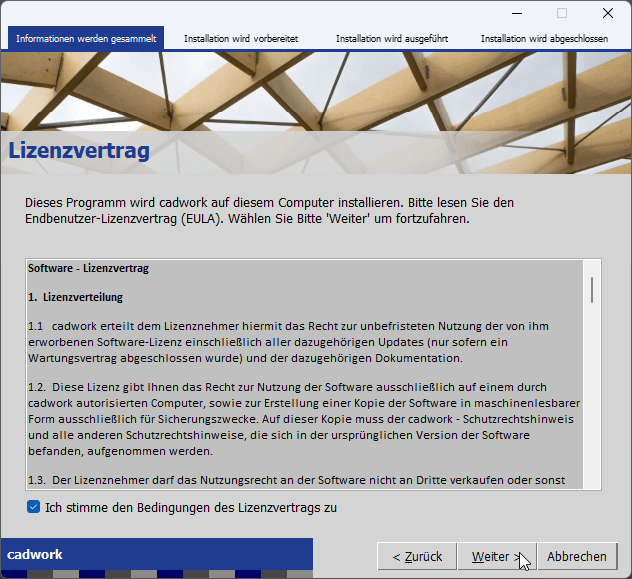
Die Zustimmung zum Lizenzvertrag ist obligatorisch.
Bereinigen
Sollten bereits mehr als eine Vorgängerversionen von cadwork installiert sein, können Sie diese im Zuge der Installation deinstallieren. Die direkte Vorgängerversion wird hier nicht angeboten. Klicken Sie, wenn gewünscht, die entsprechende Version zur Deinstallation an. Durch die Auswahl der Option Benutzerprofil werden auch die Userprofile mit Ihren Einstellungen für diese Versionen gelöscht.
Während des Schritts kann cadwork die Versionen 28 und niedriger bis einschließlich Version 22 deinstallieren. Versionen, die älter als Version 22 sind, müssen manuell deinstalliert werden.

Schon bei der Installation können Sie ältere Versionen entfernen lassen.
Bereit für die Installation – Übersicht der zu installierenden Module

Die zu installierenden Module und Zusatzdaten wie Kataloge und Userprofile werden ermittelt und in einer Liste angezeigt.
cadwork Programm-Voraussetzungen
cadwork benötigt einige Programme und Voraussetzungen auf einem Computer, um richtig zu funktionieren. Dabei handelt es sich um Erweiterungen und Zusatzprogramme von Windows oder Microsoft. Das System führt eine Prüfung durch, um festzustellen, ob die Voraussetzungen für die Installation von Ihrem System erfüllt werden. Wenn Komponenten fehlen (wie im Bild unten, z. B. Microsoft Visual C++ 2015-2022 Redistributable Package), dann wird cadwork während dieses Vorgangs versuchen, sie herunterzuladen und zusätzlich zu installieren. Wenn Sie auf Weiter klicken, werden die Voraussetzungen von den cadwork-Servern heruntergeladen und installiert.

In diesem Fall wurde ein benötigtes Package von Microsoft nicht gefunden.
Programmdaten und Module herunterladen
Anschließend werden die Programm-Dateien zur Installation heruntergeladen. Die Daten werden im eingestellten Update-Pfad abgelegt (s. o.) und nach dem Herunterladen von dort installiert.
Nach dem Herunterladen der Programmmodule wechselt die Ansicht, und der Fortschritt beim Herunterladen der dann folgenden Userprofile und Kataloge wird angezeigt.
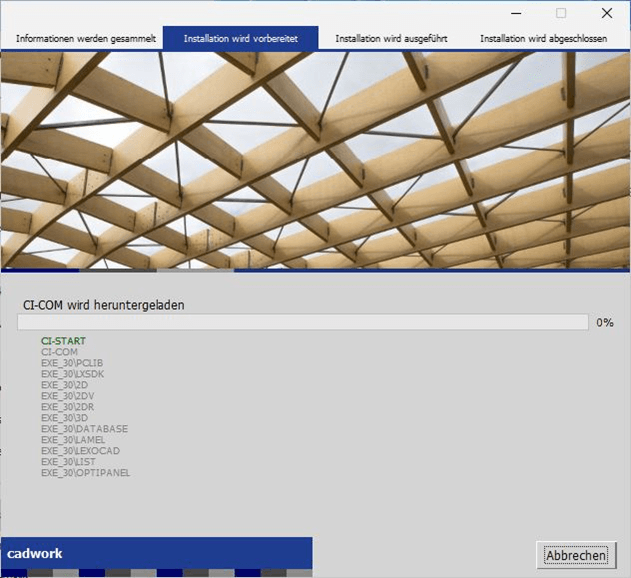
Fortschritt beim Herunterladen der cadwork-Module.
Installation der heruntergeladenen Module und Abschluss der Installation
Nach dem Download werden die in den heruntergeladenen Installationsdateien in den eingestellten Programmordner installiert. Fertig installierte Module werden grün hinterlegt. Genau wie beim Download gibt es eine erste Ansicht der Installation der einzelnen Module und dann eine zweite Ansicht für die Installation der Kataloge, des Cadworkprofils und des Userprofils.

Während der Installation werden bereits installierte Module grün angezeigt.
Nach Abschluss der Installation wird nochmals eine Übersicht der installierten Module gezeigt.
cadwork Version 2025 ist jetzt betriebsbereit auf Ihrem Rechner installiert, hier finden Sie einen Überblick über die Einstellungen im cadwork Start.